Allgemeine Informationen
Das Zahlungsportal basiert auf Pay Station, einem Xsolla-Produkt. Die verfügbaren Zahlungsmethoden und sonstige Einstellungen finden Sie im Kundenportal unter Zahlungen.
Mit dem SDK ist es möglich, Artikel aus dem Katalog mit einem Klick oder über den Warenkorb zu kaufen.
Der Kaufvorgang lässt sich in der Testumgebung des Zahlungsportals und mithilfe von Testbankkarten ausprobieren. Die Testumgebung simuliert nur das Verhalten einer Zahlungsmethode; es ist kein echtes Geld im Spiel. Sie müssen keine Verträge mit Xsolla unterzeichnen oder Gebühren zahlen, um die Testumgebung auszuprobieren.
Anleitungen
Um Benutzer nach Abschluss der Zahlung auf eine andere Seite weiterzuleiten, können Sie zwei Arten von Weiterleitungen konfigurieren:
- automatisch – Weiterleitung erfolgt nach einer festgelegten Verzögerung.
- manuell – Weiterleitung erfolgt, nachdem ein Benutzer auf eine Weiterleiten-Schaltfläche geklickt hat.
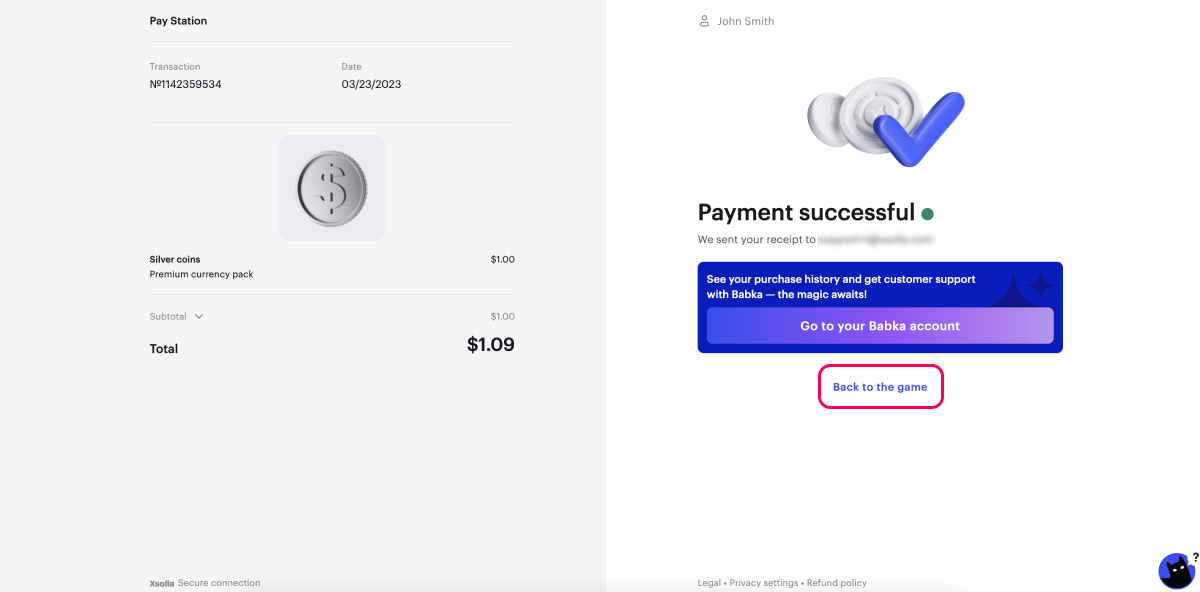
Sie können eine Weiterleitung auf folgende Wege konfigurieren:
- im Kundenportal – diese Option eignet sich, wenn Sie ein Projekt für eine einzelne Anwendung einrichten und nicht vorhaben, Builds für verschiedene Plattformen zu erstellen.
- In den SDK-Einstellungen – diese Option eignet sich, wenn Sie:
- das Projekt für mehrere Anwendungen nutzen möchten;
- Builds für verschiedene Plattformen erstellen möchten;
- Ingame-Items über die Website verkaufen möchten.
Weiterleitungen im Kundenportal konfigurieren
- Öffnen Sie Ihr Projekt im Kundenportal, und navigieren Sie zum Menüpunkt Zahlungen > Zahlungsportal > Allgemeine Einstellungen > Regeln zur Weiterleitung.

- Geben Sie im Feld Rückgabe-URL die URL oder den Pfad ein, zu der/dem ein Benutzer nach einer Zahlung weitergeleitet wird.
app://xpayment.<ANDROID_PACKAGE_NAME>, wobei<ANDROID_PACKAGE_NAME>der Paketname der Android-Anwendung ist.app://xpayment.<BUNDLE_ID>, wobei<BUNDLE_ID>die iOS-Anwendungskennung ist.
- So richten Sie die Parameter für die automatische Weiterleitung ein:
- Wählen Sie in der Drop-down-Liste Bedingungen für die automatische Weiterleitung eine der Optionen aus:
- Keine – nicht weiterleiten.
- Erfolgreiche Zahlung – Weiterleitung erfolgt nach erfolgreicher Zahlung.
- Erfolgreiche oder abgebrochene Zahlung – Weiterleitung erfolgt nach erfolgreicher oder abgebrochener Zahlung.
- Beliebige Zahlung – Weiterleitung erfolgt bei beliebigem Zahlungsstatus.
- Geben Sie im Feld Verzögerung einen Wert für den Timeout in Sekunden an. Standardmäßig erfolgt eine Weiterleitung nach 0 Sekunden.
- Wählen Sie in der Drop-down-Liste Bedingungen für die automatische Weiterleitung eine der Optionen aus:
- So richten Sie die Parameter für die manuelle Weiterleitung ein:
- Wählen Sie in der Drop-down-Liste Bedingungen für die manuelle Weiterleitung eine der Optionen aus:
- Keine – nicht weiterleiten.
- Erfolgreiche Zahlung – die Weiterleiten-Schaltfläche erscheint nach einer erfolgreichen Zahlung.
- Erfolgreiche oder abgebrochene Zahlung – die Weiterleiten-Schaltfläche erscheint nach einer erfolgreichen oder abgebrochenen Zahlung.
- Beliebige Zahlung – die Weiterleiten-Schaltfläche erscheint unabhängig vom Zahlungsstatus.
- Geben Sie im Feld Schaltflächenbeschriftung den Text für die Schaltfläche ein, die einen Benutzer zur Rückgabe-URL weiterleitet.
- Wählen Sie in der Drop-down-Liste Bedingungen für die manuelle Weiterleitung eine der Optionen aus:
Standardmäßig lautet die Beschriftung der Weiterleiten-Schaltfläche: Zurück zum Spiel. Die Beschriftung ist in allen Pay Station-Sprachen lokalisiert.
Wenn Ihr Projekt mehrere Sprachen umfasst, können Sie die Beschriftung der Weiterleiten-Schaltfläche für jede dieser Sprachen in die entsprechenden Felder eingeben.
Wenn ein Benutzer das Zahlungsportal schließt, wird er ebenfalls zur angegebenen Rückgabe-URL weitergeleitet.
- Klicken Sie auf Speichern.
Weiterleitungen in den SDK-Einstellungen konfigurieren
Übermitteln Sie die Weiterleitungsparameter an die Methode init. Ergänzen Sie dazu den Quellcode Ihres Projekts in Cocos Creator um Zeilen entsprechend dem unten stehenden Beispiel für eine Android-Build. Legen Sie die Parameter für die Weiterleitung fest:
- Übermitteln Sie im Parameter
useSettingsFromPublisherAccountden Wertfalse. - Übermitteln Sie im Parameter
returnUrleine URL bzw. einen Pfad, zu der/dem der Benutzer nach einer Zahlung weitergeleitet werden soll.
app://xpayment.<ANDROID_PACKAGE_NAME>, wobei<ANDROID_PACKAGE_NAME>der Paketname der Android-Anwendung ist.app://xpayment.<BUNDLE_ID>, wobei<BUNDLE_ID>die iOS-Anwendungskennung ist.
- So legen Sie die Parameter für die automatische Weiterleitung fest:
- Übermitteln Sie im Parameter
redirectConditiondie Bedingung, bei der eine Weiterleitung erfolgt:PaymentRedirectCondition.none– es erfolgt keine Weiterleitung.PaymentRedirectCondition.successful– Weiterleitung bei erfolgreicher Zahlung.PaymentRedirectCondition.successful_or_canceled– Weiterleitung bei erfolgreicher oder abgebrochener Zahlung.PaymentRedirectCondition.any– Weiterleitung unabhängig vom Zahlungsstatus.
- Legen Sie im Parameter
redirectDelayden Weiterleitungs-Timeout in Sekunden fest.
- Übermitteln Sie im Parameter
- So legen Sie die Parameter für die manuelle Weiterleitung fest:
- Übermitteln Sie im Parameter
redirectStatusManualeinen Zahlungsstatus, bei dem eine Weiterleiten-Schaltfläche erscheinen soll:PaymentRedirectCondition.none– es erfolgt keine Weiterleitung.PaymentRedirectCondition.successful– Weiterleitung bei erfolgreicher Zahlung.PaymentRedirectCondition.successful_or_canceled– Weiterleitung bei erfolgreicher oder abgebrochener Zahlung.PaymentRedirectCondition.any– Weiterleitung unabhängig vom Zahlungsstatus.
- Übermitteln Sie im Parameter
redirectButtonCaptioneinen Text für die Schaltfläche, die einen Benutzer zur Rückgabe-URL weiterleitet.
- Übermitteln Sie im Parameter
Standardmäßig lautet die Beschriftung der Weiterleiten-Schaltfläche: Zurück zum Spiel. Die Beschriftung ist in allen Pay Station-Sprachen lokalisiert.
Wenn Ihr Projekt mehrere Sprachen umfasst, können Sie die Beschriftung der Weiterleiten-Schaltfläche für jede dieser Sprachen in die entsprechenden Felder eingeben.
Wenn ein Benutzer das Zahlungsportal schließt, wird er ebenfalls zur angegebenen Rückgabe-URL weitergeleitet.
Beispielhafte Einrichtung von Weiterleitungen für eine Android-Build:
- typescript
1let redirectPolicySettingsAndroid: RedirectPolicySettings = {
2 useSettingsFromPublisherAccount: false,
3 returnUrl: 'app://xpayment.com.example.myapp',
4 redirectCondition: PaymentRedirectCondition.successful,
5 redirectDelay: 0,
6 redirectStatusManual: PaymentRedirectStatusManual.successful,
7 redirectButtonCaption: 'Back to the game'
8 };
9var settings: XsollaSettings = {
10 loginId: '<yourLoginId>',
11 projectId: '<yourProjectId>',
12 clientId: '<yourClientId>',
13 enableSandbox: IsSandbox,
14 redirectPolicySettingsAndroid: redirectPolicySettingsAndroid
15 }
16
17 Xsolla.init(settings);
redirectPolicySettingsAndroidredirectPolicySettingsIOSredirectPolicySettingsWebGL
Weitere Informationen
Haben Sie einen Tippfehler oder einen anderen Textfehler gefunden? Wählen Sie den Text aus und drücken Sie Strg+Eingabe.
